微星gl62笔记本安装win10系统教程
2017-04-29 u深度u盘装系统
微星gl62笔记本是一款性能非常不错的游戏笔记本,而且这款笔记本在价格方面比较实惠,那么这款微星gl62笔记本使用u盘装系统的方法怎么安装win10系统呢?今天就为大家分享微星gl62笔记本安装win10系统教程。
安装win10系统操作步骤:
1、将u深度u盘启动盘连接至电脑,重启等待出现开机画面按下启动快捷键F11进入到启动项选择窗口,选取【02】U深度WIN8PE标准版(新机器),按回车键执行操作,如图所示:
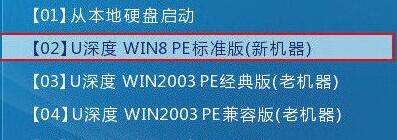
2、在弹出u深度pe装机工具中,选择win10镜像安装在c盘中,点击确定,如图所示:

3、无需对弹出询问提示窗进行修改,直接点击“确定”按钮即可,如图所示:
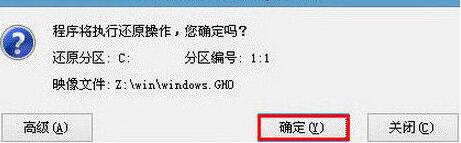
4、还原后重启电脑并进行程序安装,等待安装完成,如图所示:

5、程序安装完成后进行系统设置,设置完成就可以使用win10系统了,如图所示:

关于微星gl62笔记本安装win10系统教程就详细分享到这里了,如果用有用户感兴趣可以参考本篇教程进行安装哦。

